昨年末にiMacを購入し、仮想化ソフトウェアとしてParallels Desktop体験版を試用していましたが、試用期間が終了しました。雑誌「Mac Fan」の記事では、VMware FusionよりもParallelsの方が速度が速いということだったし、操作性も良かったので、このまま購入しようかとも思いました。
でも、雑誌「MacPeople」3月号の「自腹でどんスペシャル」にFusion 3を勧める記事が掲載されていました。それで、とりあえずFusion 3試用してみることにしました。また、調べてみると、Fusion 3の方が、安価で購入できそうだということもわかりました。
早速、ダウンロードしてインストール後、Boot Camp上のWindowsを指定して起動しようとしました。
ところが、エラー表示が出て、起動できませんでした。素直に、Parallels Desktopをアクティベーションしなさいということかなと思いました。
このまま、あきらめるのもいやなので、エラーのことをネットで検索してみました。そしたら、act2のサポートページに解決方法が掲載されているのを発見しました。
http://www.act2.com/support/faq/index/id/479/
私の場合、最初の方法では起動できませんでしたが、アンインストールと再起動後に再インストールする2番目の対処方法を行った結果、BootCampパーテーションから起動することができました。[E:happy01]
使い勝手と見た目では、やはりParallels Desktopの方が好印象ですが、補助的な仮想環境を実質的に求めるのであれば、VMware Fusionを選ぶのもいいかもしれません。
なお、自分メモとして、参考にしたテクニカルサポートNo.479を引用掲載しておきます。
Fusion上でBoot Camp内のWindowsが起動しない(エラー表記あり)
============================================
「ディスク /Users/●●●●/Library/Application Support/VMwareFusion/Virtual Machines/
Boot Camp/%2Fdev%2Fdisk0/Boot Camppartition.vmwarevm/Boot Camp partition.vmdk を
開くことができないか、または一部のスナップショットがこのディスクに従属しています。」
「理由:ディスクの作成後に物理ディスクのパーティションテーブルが変更されています。」
============================================
この様なエラーメッセージが表記されFusion上でBoot Campが内のWindowsが
起動しない場合は下記の方法にて改善されないかご確認ください。
Fusion 上のBoot Campを起動させる為の設定ファイルが作り直す前のものであるため、
以下のファイルをゴミ箱にて削除して下さい。
※再度、Fusion上からBoot Campを起動すると設定ファイルは自動的に作成されます。
(ホーム[お客様のアカウント名]> ライブラリ> Preferences> 【com.vmware.fusion.plist】)
(ホーム[お客様のアカウント名]> ライブラリ> Preferences> 【VMware Fusion フォルダ】)
(ホーム[お客様のアカウント名]> ライブラリ> Application Support> 【VMware Fusion】フォルダ)
その後、VMware Fusion にてBootcampパーティションが起動するかご確認ください。
改善しない場合は、以下の手順をお試しください。
ーーーーーーーーーーーーーーーーーーーーーーーーーーーーーーーーーーーーーーーーーーーーーーー
■VMware Fusion のアンインストール
1.VMware Fusion を終了してからVMware Fusion のインストーラー内にある
【VMware Fusionのアンインストール】をダブルクリックし、アンインストールを実行して下さい。
(インストーラがない場合は下記のURLよりインストーラをダウンロードして下さい。)
=======================================
インストーラがない場合はこちらのURLよりダウンロードして頂きご利用下さい。
Fusion バージョン 1.1.3 及び 2.0.6 インストーラーダウンロードリンク
https://www.act2.com/download/updater/fusion/
Fusion バージョン 3.x.x インストーラーダウンロードリンク
http://www.act2.com/products/fusion3.html#tab_dl
=======================================
2.アンインストール後に以下の場所にFusion設定ファイルが
残っております際は手動にて【】内のフォルダなどの削除を行って下さい。
(Macintosh HD > ライブラリ> Application Support >【 VMwareFusion】フォルダ)
(Macintosh HD> ライブラリ> Receipts> 【VMware Fusion.pkg】)
(ホーム[お客様のアカウント名]> ライブラリ> Preferences > 【com.vmware.fusion.plist】)
(ホーム[お客様のアカウント名]> ライブラリ> Preferences > 【VMware Fusion】フォルダ)
(ホーム[お客様のアカウント名]> ライブラリ> Application Support> 【VMware Fusion】フォルダ)
3.マシンを再起動して下さい。
4.ファイルシステムに起因する不具合を回避するためのMac OS Xの 【ディスクのアクセス権の検証】
次の場所にある [ディスクユーティリィティ] を起動します。
(アプリケーション> ユーティリティ> ディスクユーティリィティ)
ディスクユーティリィティよりFirst Aid内の【ディスクのアクセス権を検証】のボタンを
クリックして【ディスクのアクセス権を検証】と【ディスクのアクセス権を修復】を行って下さい。
5.VMwareFusion の再インストール
VMware Fusionのインストーラよりインストールを行って下さい。